Wskazówki dotyczące Androida, których powinieneś użyć, aby ułatwić sobie życie (08.31.25)
Jednym z głównych powodów, dla których użytkownicy uwielbiają urządzenia z Androidem, jest łatwość ich obsługi. Innym powodem jest fakt, że istnieje wiele sposobów na dostosowanie urządzenia z Androidem. Możesz szybko zmienić wygląd i działanie interfejsu urządzenia, wyłączyć autokorektę, aby nie trzeba było już wysyłać zawstydzających lub niezręcznych wiadomości, uruchomić odpowiednią aplikację, gdy jej potrzebujesz, wydłużyć żywotność baterii lub dostosować ustawienia połączenia, aby nie przekraczaj limitu danych. Android oferuje również wiele funkcji, z których większość nigdy nie była znana, aby pomóc Ci szybko i płynnie zarządzać urządzeniem.

W tym artykule przedstawiamy 20 najlepszych wskazówek dotyczących Androida, które pomogą Ci zmaksymalizować urządzenie z Androidem. Pamiętaj, że większość tych wskazówek dotyczących Androida dotyczy większości wersji Androida, ale niektóre funkcje działają tylko na urządzeniach z Androidem 6.0 Marshmallow lub nowszym. Te najlepsze wskazówki dotyczące Androida powinny działać na wszystkich urządzeniach z Androidem, bez względu na to, kto jest producentem Twojego urządzenia – Samsung, Huawei, Google, Xiaomi itp.
1. Przechowuj powiadomienia w zatoce.Wszyscy chcemy być zawsze połączeni i osiągalni, co jest jednym z głównych powodów, dla których otrzymaliśmy smartfon. Jednak są chwile, kiedy chcemy trochę spokoju i prywatności, z dala od zgiełku współczesnego życia w mieście. Czasami nie chcesz otrzymywać powiadomień o każdej aktualizacji lub zmianie w jednej z Twoich aplikacji.
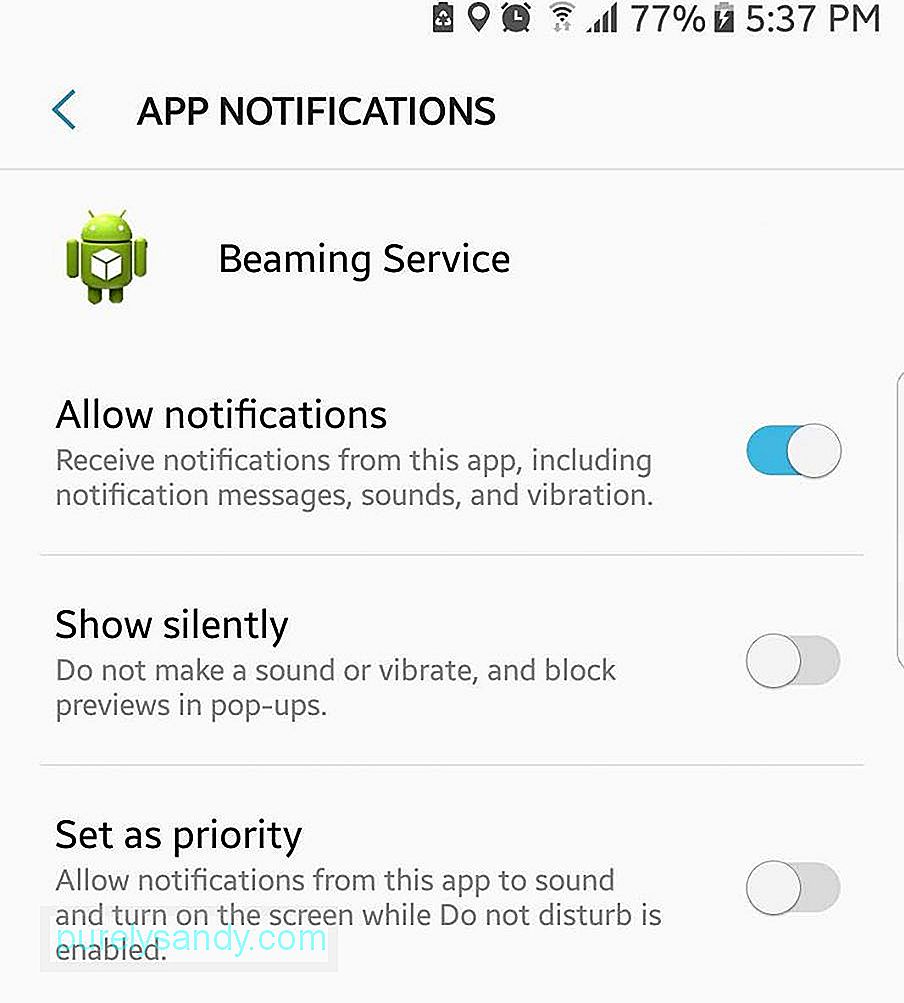
Android 8.0 Nougat ułatwił zarządzanie powiadomieniami i zyskał trochę spokoju. Po prostu dotknij ostrzeżenia, które się pojawi i przestaw je po 15 minutach lub do 2 godzin później. Kropki powiadomień pojawiają się również na ikonach aplikacji, dzięki czemu możesz sprawdzić, czy aplikacja ma nieprzeczytane powiadomienia, i możesz wyświetlić powiadomienia lub je odrzucić w dowolnym momencie.
Android Marshmallow oferuje również kilka sposobów zarządzania powiadomieniami za pomocą Tryb Nie przeszkadzać. Możesz ustawić urządzenie na Całkowita cisza (blokuje wszystkie przychodzące połączenia, wiadomości i powiadomienia), Tylko alarmy (blokuje wszystko oprócz alarmów) i Tylko priorytet (zezwala tylko na powiadomienia, połączenia, wiadomości i przypomnienia, które chcesz otrzymywać).
2. Zabij Bloatware. 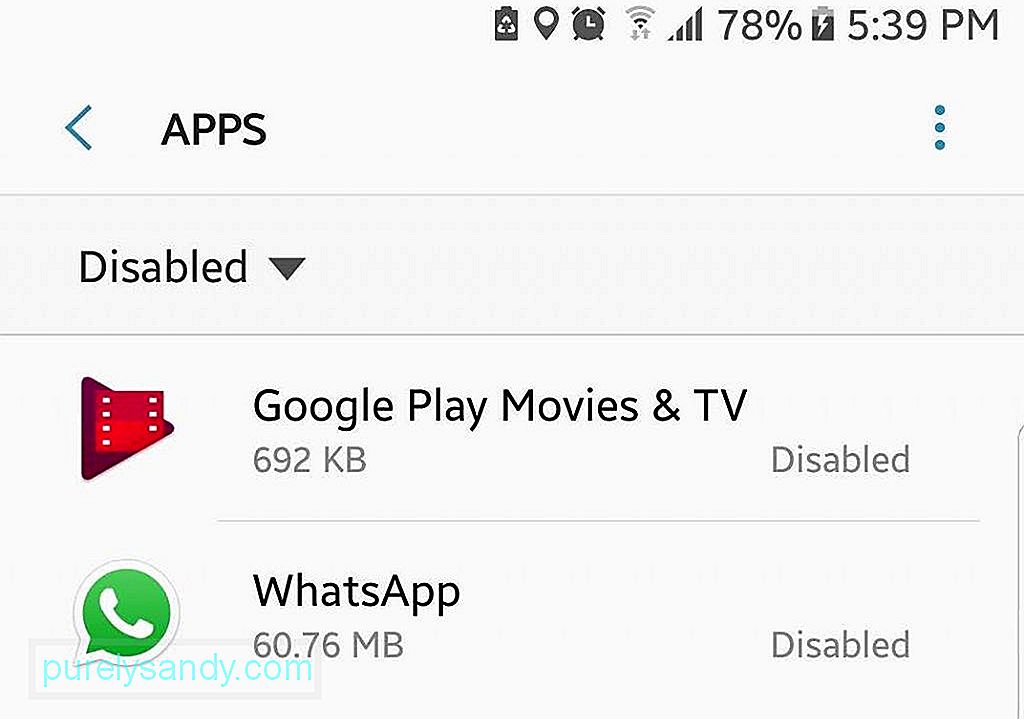
Nic nie jest bardziej irytujące niż posiadanie wstępnie zainstalowanych aplikacji na telefonie i zajmowanie miejsca. Nie ma możliwości odinstalowania tych aplikacji typu bloatware, chyba że zdecydujesz się zrootować telefon, co nie jest łatwe. Możesz je wyłączyć, aby uniemożliwić im wysyłanie powiadomień i instalowanie aktualizacji, które zajmują tylko miejsce.
3. Monitoruj wykorzystanie danych. 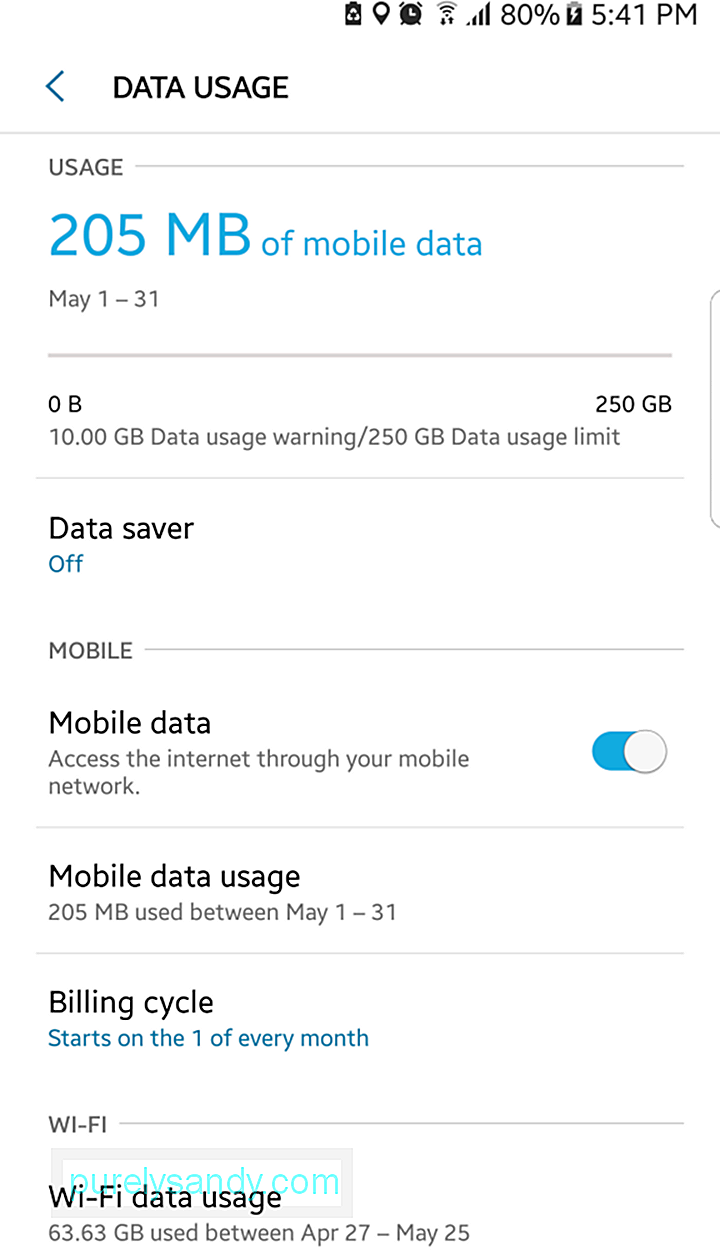
Jeśli korzystasz co miesiąc z komórkowej transmisji danych lub z ograniczonym abonamentem, możesz śledzić wykorzystanie danych, aby uniknąć przekroczenia limitu. Na szczęście Android ułatwia monitorowanie ilości danych, z których korzystasz i które aplikacje używają ich najwięcej. Dzięki tym informacjom możesz efektywniej planować zużycie danych i konfigurować limity, dzięki czemu nie musisz płacić za dodatkowe dane, które możesz zużyć.
Możesz śledzić wykorzystanie Internetu w ustawieniach połączenia w obszarze menu ustawień głównych. Możesz także używać aplikacji innych firm do monitorowania użytkowania co miesiąc, co tydzień, a nawet codziennie.
4. Zmniejsz zużycie danych. 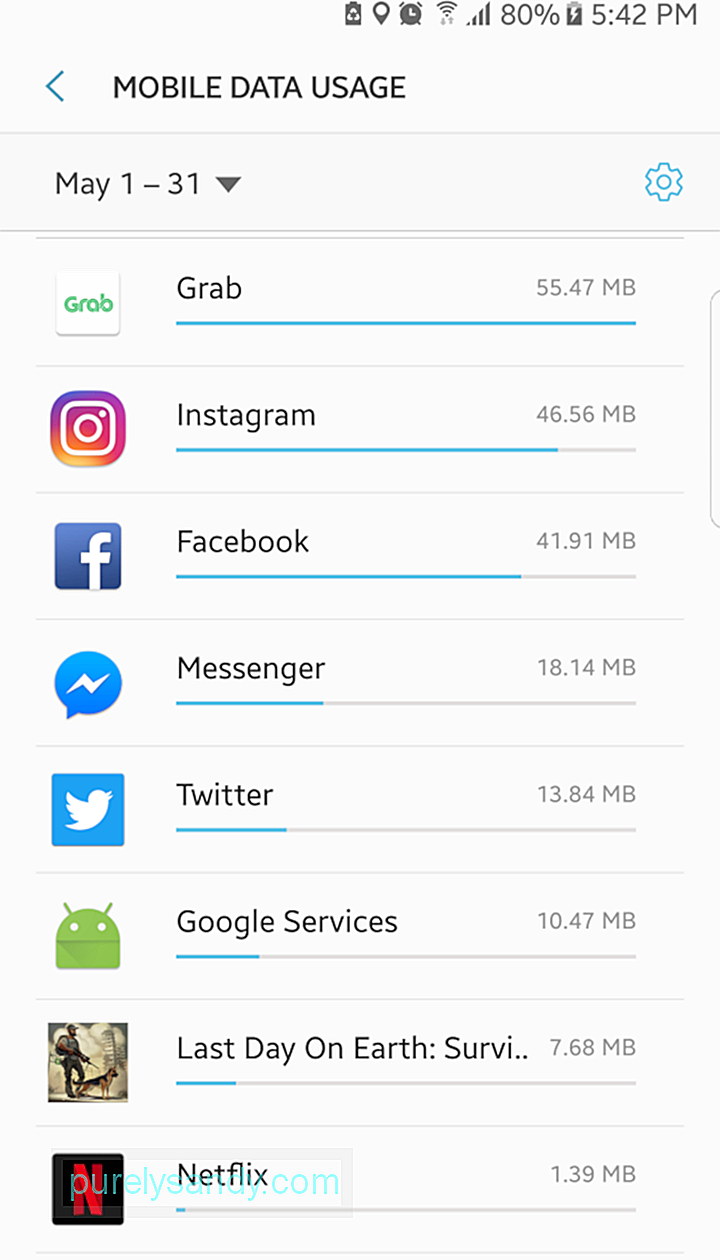
Czy zużywasz zbyt dużo danych? Możesz nawet o tym nie wiedzieć, ale Twoje urządzenie może wykorzystywać zbyt dużo danych w tle. Aby dowiedzieć się, które aplikacje są winowajcą, sprawdź wykorzystanie danych w menu Ustawienia urządzenia. Zobaczysz, które aplikacje używają najwięcej danych, a następnie wyłącz dane w tle dla najgorszych przestępców. Dobrym zwyczajem jest również przełączenie się na Wi-Fi, gdy jest ono dostępne.
5. Ustaw aplikacje domyślne. 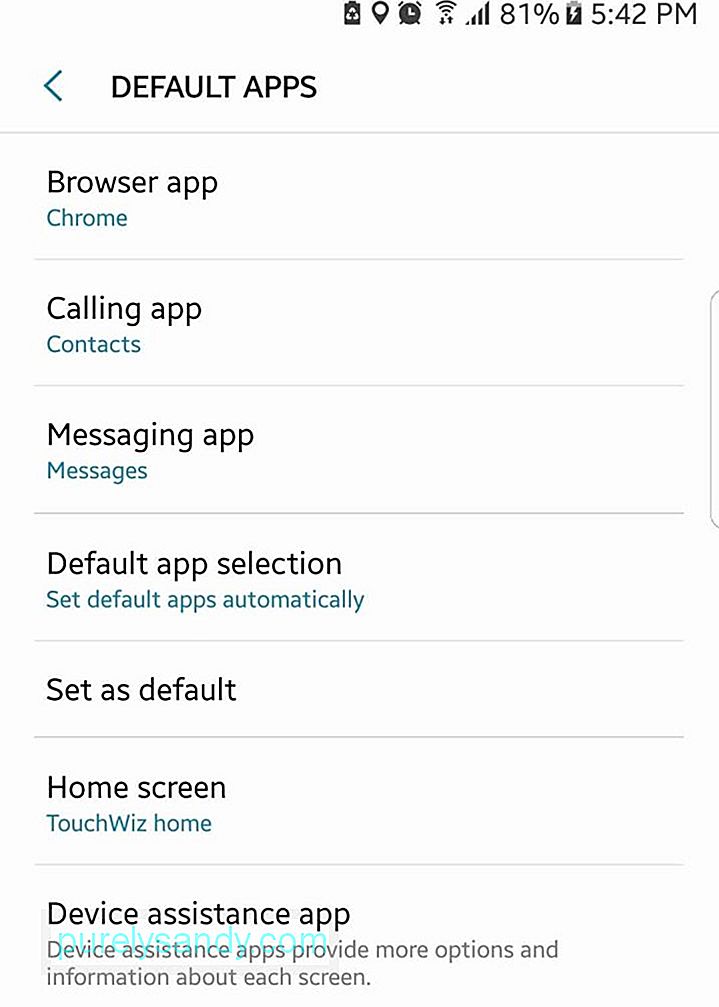
Być może zauważyłeś, że po dotknięciu linku lub próbie otwarcia nowego zdjęcia na nowym urządzeniu zwykle pojawia się monit o wybranie aplikacji, której chcesz użyć do jej otwarcia, i jeśli chcesz użyć tej aplikacji ” zawsze” lub „tylko raz”. Jeśli wybrałeś „zawsze”, ale zdecydowałeś, że chcesz zamiast tego użyć innej aplikacji, nie martw się, ponieważ nie utkniesz z nią. Zawsze możesz zmienić domyślne aplikacje w Ustawieniach. Po prostu przejdź do aplikacji, a zobaczysz, które aplikacje są ustawione jako domyślne. W zależności od wersji Androida, na której działa Twoje urządzenie, możesz wyczyścić ustawienia domyślne pojedynczo lub za jednym razem.
6. Zaoszczędź trochę soku z baterii.Oszczędzanie baterii jest niezbędne, zwłaszcza jeśli jesteś zawsze poza domem, bez dodatkowej baterii i dostępu do gniazdka elektrycznego. Android oferuje wiele prostych sposobów oszczędzania baterii. Możesz zmniejszyć zużycie danych i ograniczyć liczbę aplikacji działających w tle. Używaj Wi-Fi zamiast mobilnej transmisji danych w jak największym stopniu i wyłączaj Bluetooth, gdy go nie używasz.
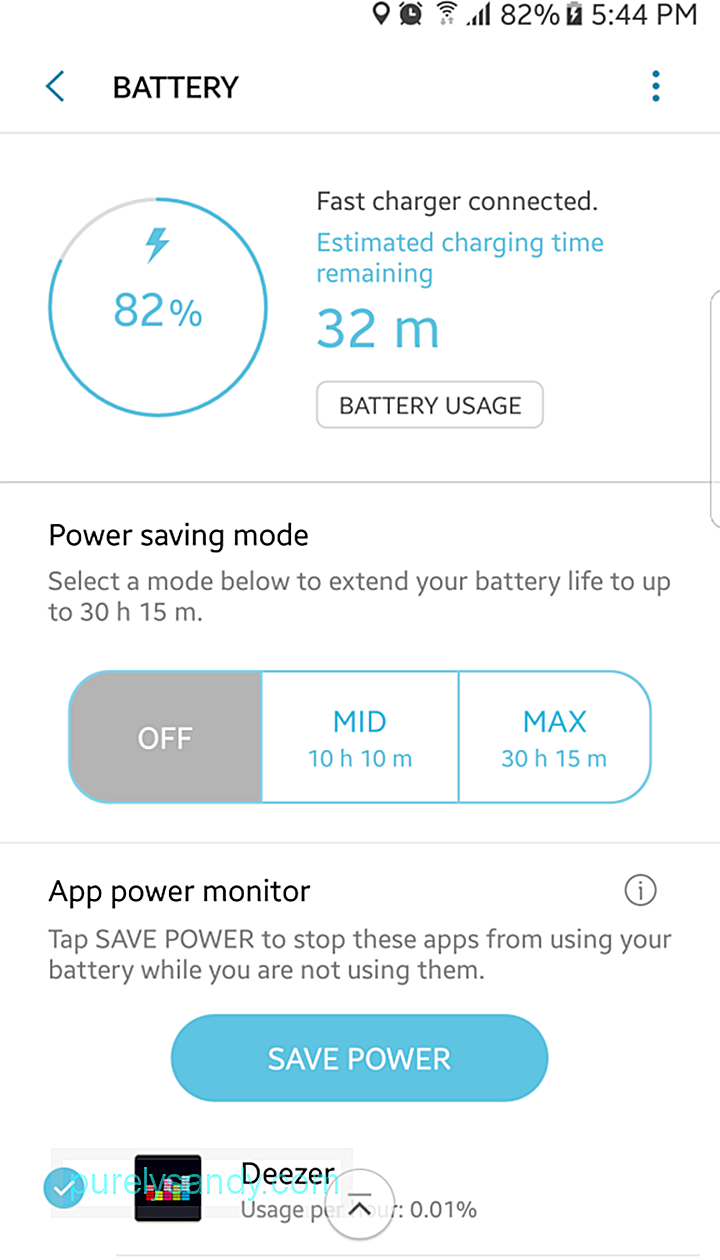
Istnieją również aplikacje innych firm, które pomagają oszczędzać żywotność baterii jak narzędzie do czyszczenia Androida. Ta aplikacja wydłuża żywotność baterii nawet o dwie godziny, a także usuwa niepotrzebne pliki z urządzenia.
7. Zwolnij trochę miejsca. 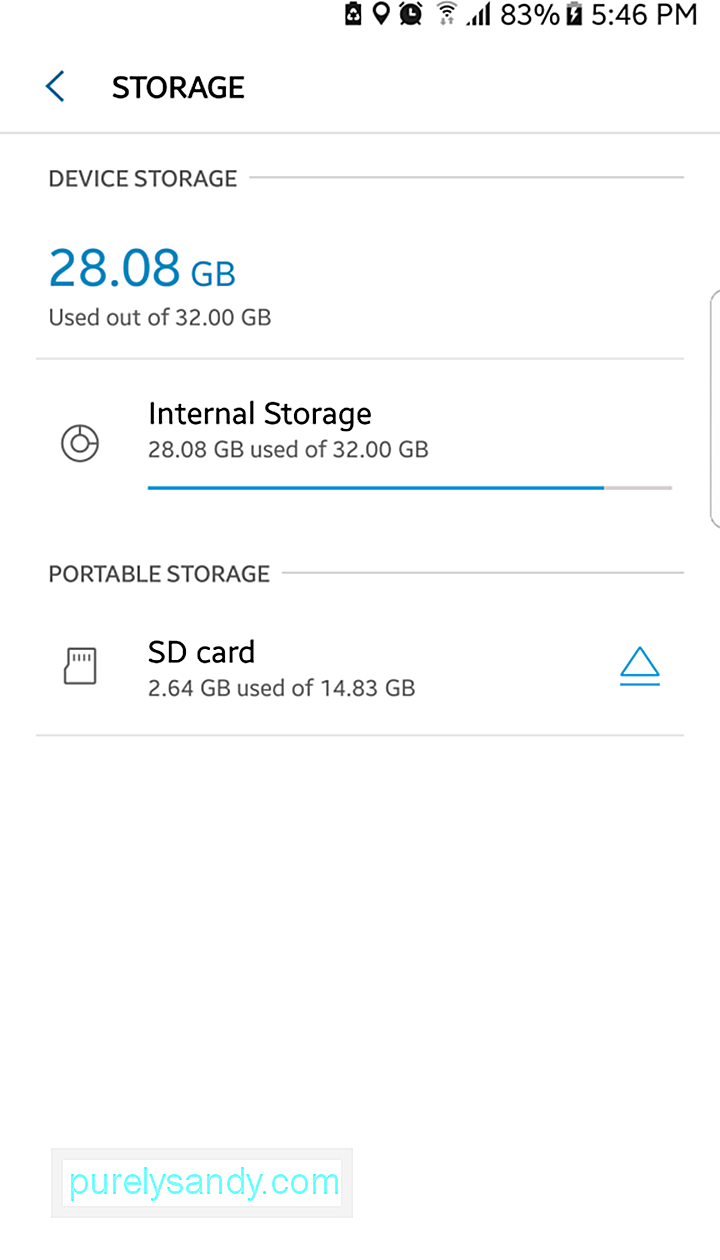
Przestrzeń dyskowa jest bardzo cenna, niezależnie od używanego urządzenia. Nawet jeśli używasz karty microSD, pamięć wewnętrzna urządzenia z Androidem może nadal bardzo szybko się zapełniać, jeśli zainstalujesz wiele aplikacji, zrobisz dużo zdjęć lub nakręcisz dużo filmów. Możesz zwolnić trochę miejsca, odinstalowując aplikacje, których rzadko używasz, przenosząc zdjęcia i filmy do chmury lub kopiując je na komputer, usuwając dane z pamięci podręcznej aplikacji i usuwając niepotrzebne pliki z urządzenia. Możesz także użyć karty microSD do przechowywania plików, filmów, muzyki i zdjęć. Możesz po prostu łatwo zamienić ją na pustą kartę microSD, gdy się zapełni.
8. Znajdź swojego menedżera plików. 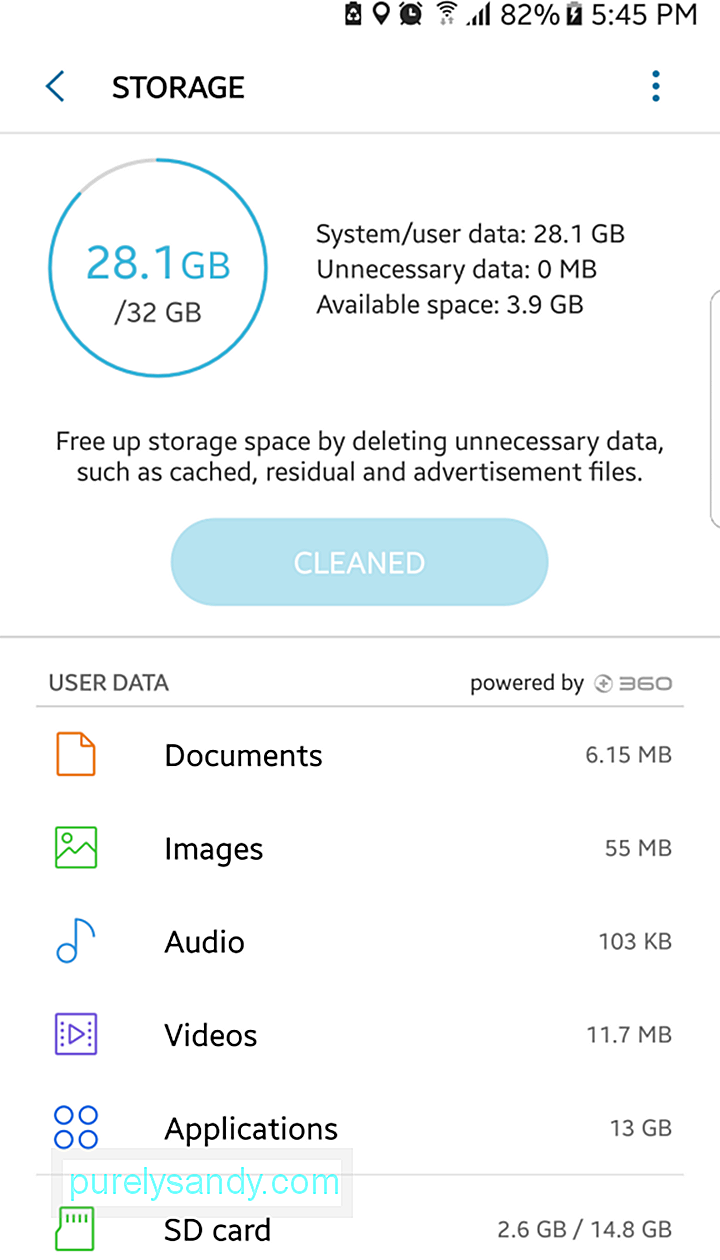
Jeśli Twoje urządzenie działa na Androidzie Marshmallow, możesz użyć menedżera plików Androida do zarządzania plikami i folderami. Dzięki menedżerowi plików łatwiej będzie uporządkować dane i usunąć te, których nie potrzebujesz, zwalniając trochę miejsca na urządzeniu. Dostęp do menedżera plików Androida poinformuje Cię również, ile miejsca używasz i ile miejsca pozostało. Menedżer plików to doskonały sposób na zarządzanie plikami, które zwykle są ukryte lub nie są łatwo dostępne na smartfonie.
9. Dodaj kilka widżetów. 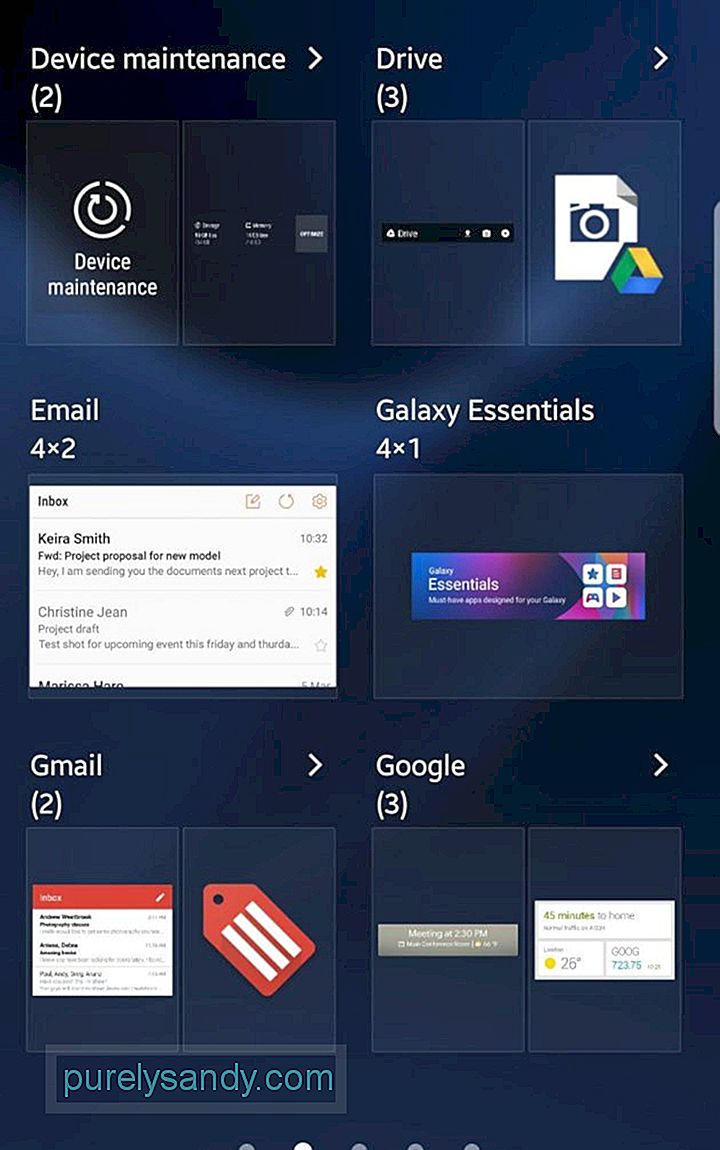
Chcesz otrzymywać natychmiastowe informacje o pogodzie lub dzisiejszym kursie wymiany walut? Potrzebujesz przeglądu terminów w kalendarzu lub szybkiego dostępu do sterowania muzyką? Jeśli chcesz uzyskać dostęp do informacji bez konieczności naciskania kilku przycisków na urządzeniu, najprostszym sposobem jest dodanie widżetów do ekranu głównego. Wiele aplikacji oferuje widżety, które za jednym dotknięciem zapewniają przydatne informacje. Dostępne są między innymi widżety fitness, produktywności, kalendarza, wiadomości i nawigacji.
10. Pobierz program uruchamiający. 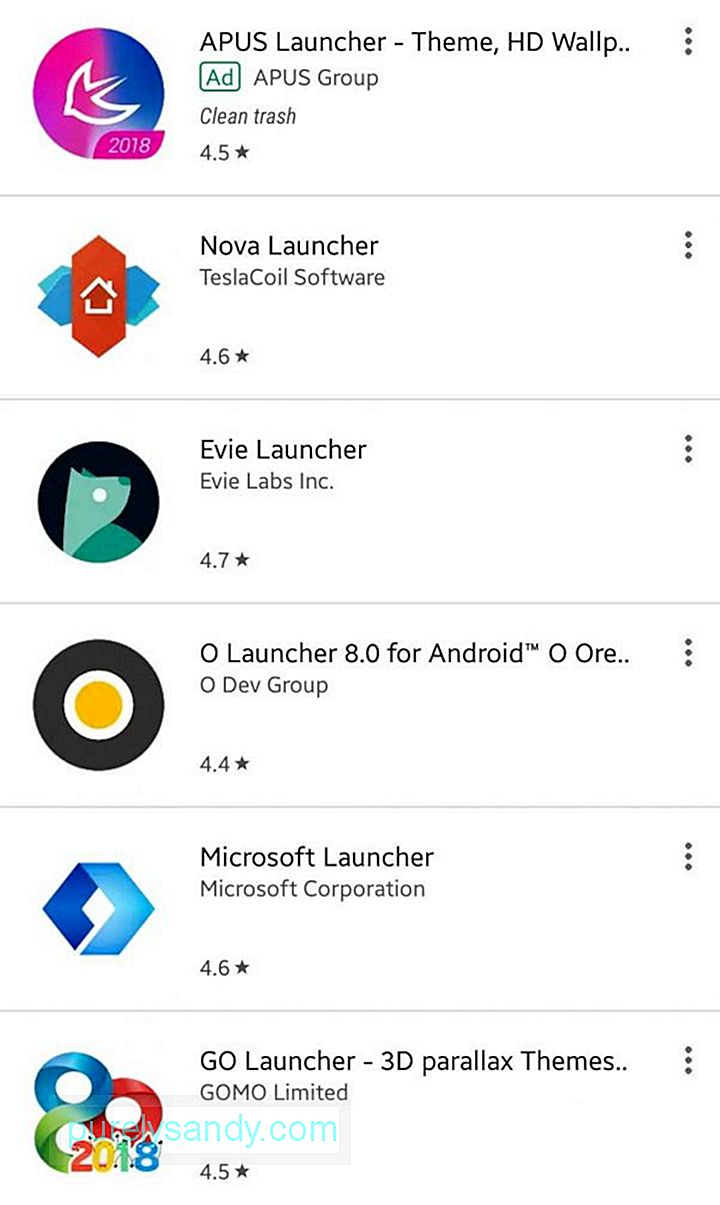
Jedną z wielkich zalet Androida jest to, że zawsze możesz zmienić coś, co Ci się nie podoba, coś, co jest dla Ciebie interesujące lub pomocne, bez konieczności rootowania urządzenia. Korzystanie z programu uruchamiającego Androida to jeden ze sposobów zmiany wyglądu i stylu interfejsu urządzenia. Istnieje wiele programów uruchamiających Androida, które możesz pobrać ze Sklepu Google Play i możesz wybrać, który z nich jest dla Ciebie idealny. Za pomocą programu uruchamiającego możesz zarządzać aplikacjami, dodawać elementy sterujące gestami i dostosowywać ekran główny.
11. Przenieś swoje dane na nowe urządzenie. 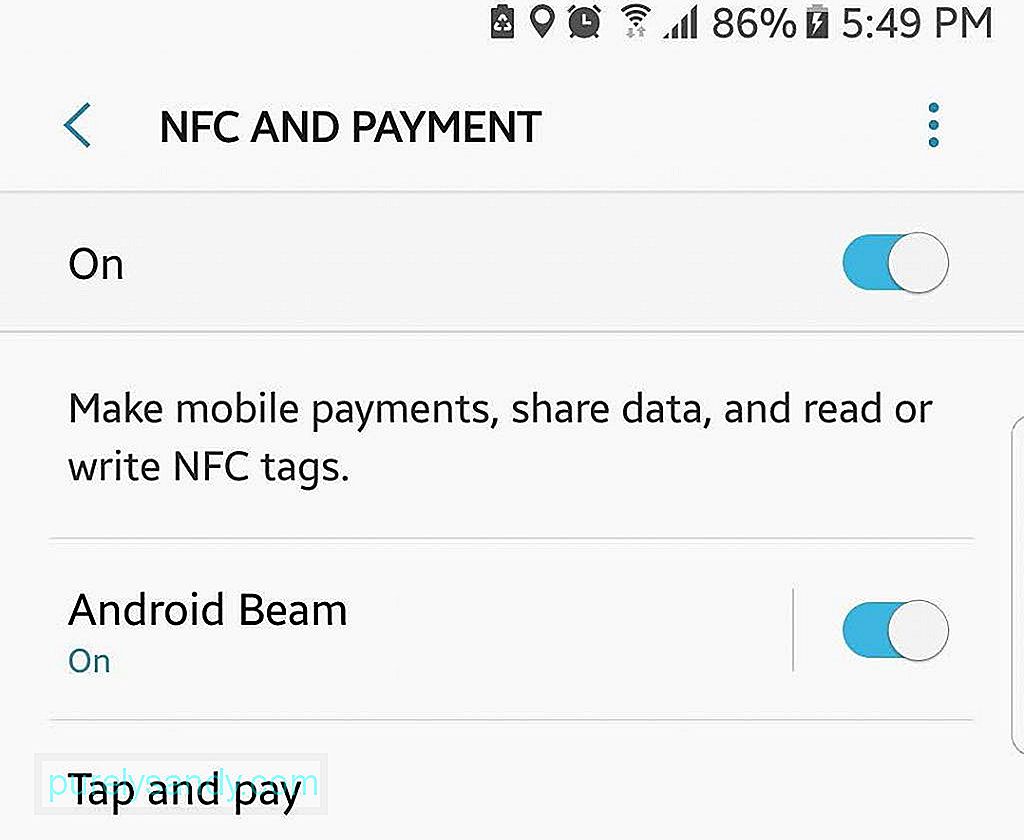
Przełączanie się z jednego urządzenia mobilnego na drugie może być nużące, ale Android znacznie ułatwia przesyłanie danych, takich jak kontakty, aplikacje, zdjęcia i filmy. Jeśli Twoje urządzenie działa w systemie Android Lollipop lub nowszym, możesz użyć funkcji Tap and Go, aby przesłać dane za pomocą NFC lub Near Field Communication. Przesyłanie plików za pomocą NFC jest bardziej naturalne i szybsze, chociaż może być konieczne znalezienie innego sposobu przenoszenia zdjęć, ponieważ NFC ich nie przenosi. Jeśli wszystko inne zawiedzie, zawsze możesz użyć starego dobrego kabla USB i komputera, aby utworzyć kopię zapasową plików i przenieść je na nowe urządzenie.
12. Zrób zrzuty ekranu.Niezależnie od tego, czy chcesz zrobić zdjęcie swojego ekranu, czy udostępnić grę znajomym, zrobienie zrzutu ekranu na urządzeniu mobilnym jest bardzo łatwe dzięki Androidowi. W przypadku większości urządzeń z systemem Android wystarczy nacisnąć i przytrzymać jednocześnie przycisk zasilania/blokowania i przycisk Początek, aż usłyszysz dźwięk migawki aparatu. W przypadku urządzeń z klawiszem programowym przycisku Home należy przytrzymać przyciski zasilania/blokowania i zmniejszania głośności. Zrzuty ekranu są automatycznie zapisywane w Twojej galerii, którą możesz udostępniać za pośrednictwem poczty e-mail, aplikacji do obsługi wiadomości lub mediów społecznościowych.
13. Uwięź zawsze i wszędzie. 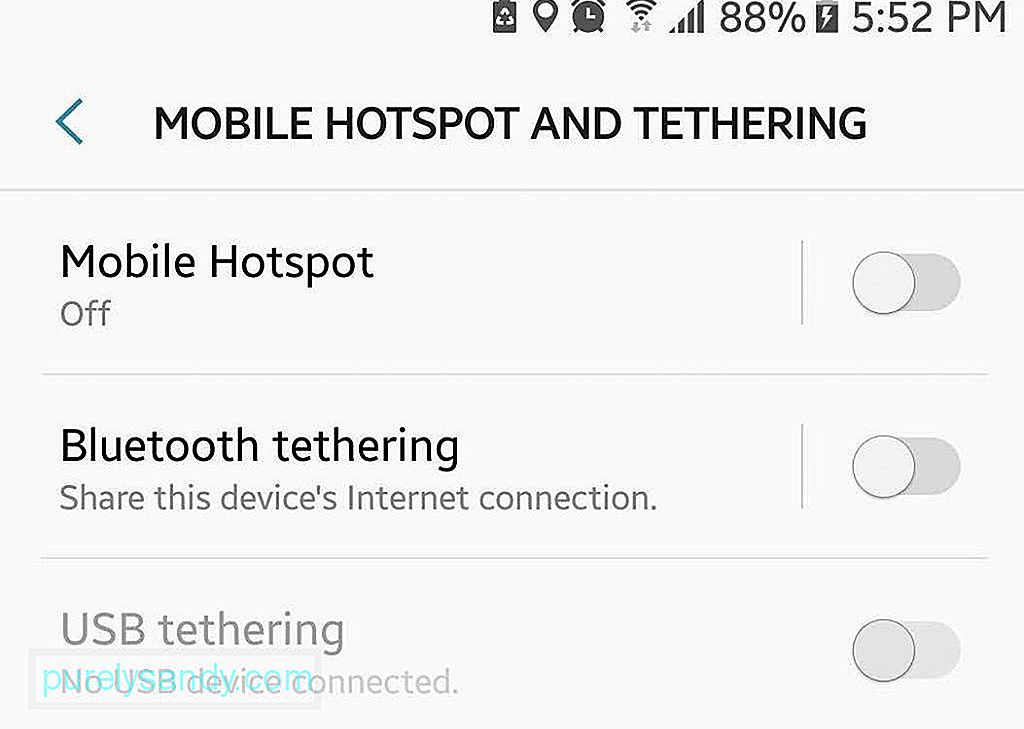
Operatorzy pobierali dodatkową opłatę, jeśli chcesz używać urządzenia jako mobilnego punktu dostępu. Teraz ta funkcja jest w większości bezpłatna. Wszystko, co musisz zrobić, to przejść do ustawień połączenia urządzenia i włączyć funkcję tetheringu. Możesz włączyć mobilny hotspot przez Wi-Fi, Bluetooth i USB. W przypadku użytkowników, którzy nadal są obciążani opłatami przez swoich operatorów, kilka aplikacji innych firm bezpłatnie zamienia urządzenia w mobilny punkt dostępu. Pamiętaj tylko, że włączenie mobilnego punktu dostępu spowoduje zużycie mobilnej transmisji danych.
14. Bądź bezpieczny. 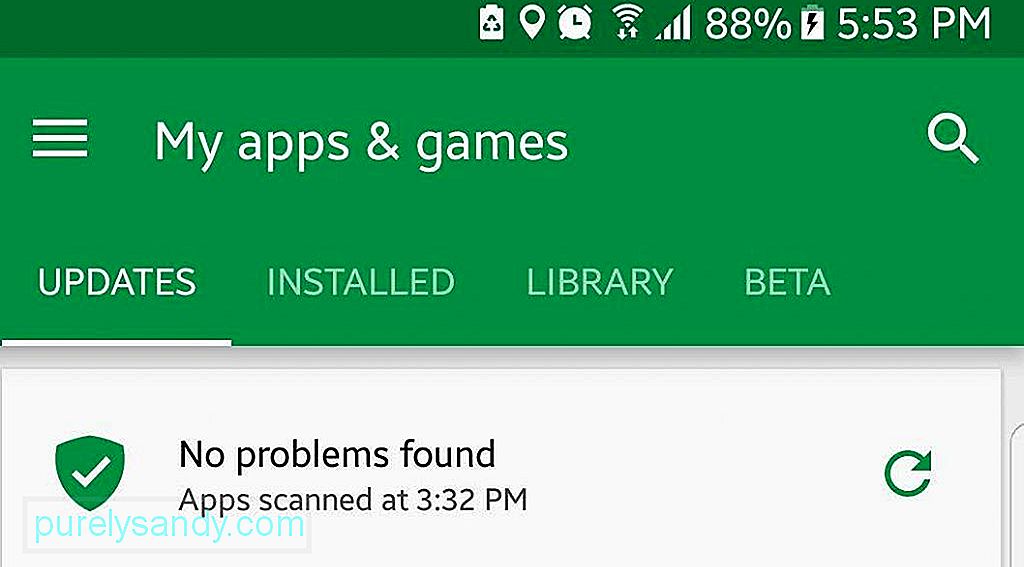
Niedawno pojawiły się pewne głośne problemy z bezpieczeństwem, nie tylko dla Androida, ale także innych systemów operacyjnych. Bezpieczeństwo stało się kluczowym aspektem, nad którym pracuje Android, aby zapewnić bezpieczeństwo Tobie, Twojemu urządzeniu i Twoim danym. Zgodnie z wysiłkami firmy na rzecz poprawy bezpieczeństwa online dla użytkowników, uruchomiono Google Play Protect dla systemu Android 8.0 Nougat. Ta funkcja stale skanuje aplikacje w sklepie Google Play, aby upewnić się, że są legalne. Android umożliwia również ponowne sprawdzenie uprawnień aplikacji, zaszyfrowanie urządzenia (lub jego części), zdalne zablokowanie urządzenia, aby uniknąć nieautoryzowanego dostępu, oraz skonfigurowanie automatycznej blokady po określonym czasie.
15. Znajdź moje urządzenie. 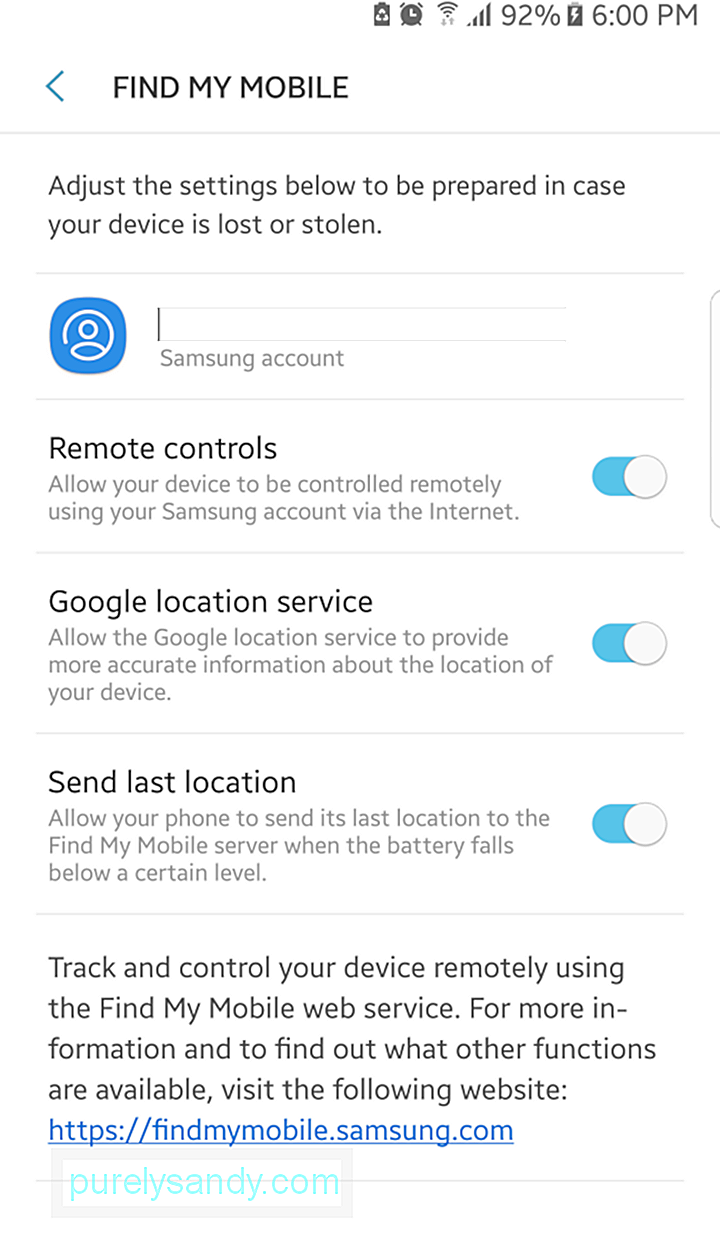
Czy Twoje urządzenie zostało zgubione lub skradzione? To jeszcze nie koniec świata. Za pomocą funkcji Znajdź moje urządzenie, znanej wcześniej jako Menedżer urządzeń Android, możesz śledzić lokalizację telefonu, zdalnie go blokować, wysyłać wiadomości do każdego, kto go znajdzie lub przywrócić ustawienia fabryczne telefonu. Jeśli go zgubiłeś, możesz najpierw spróbować zadzwonić na telefon przez 5 minut (zadzwoni, nawet jeśli jest w trybie cichym), zanim zablokujesz lub zresetujesz telefon. Resetowanie oznacza usunięcie wszystkich danych z urządzenia i nie ma możliwości ich odzyskania (chyba że masz kopię zapasową online).
16. Skonfiguruj Google Smart Lock. 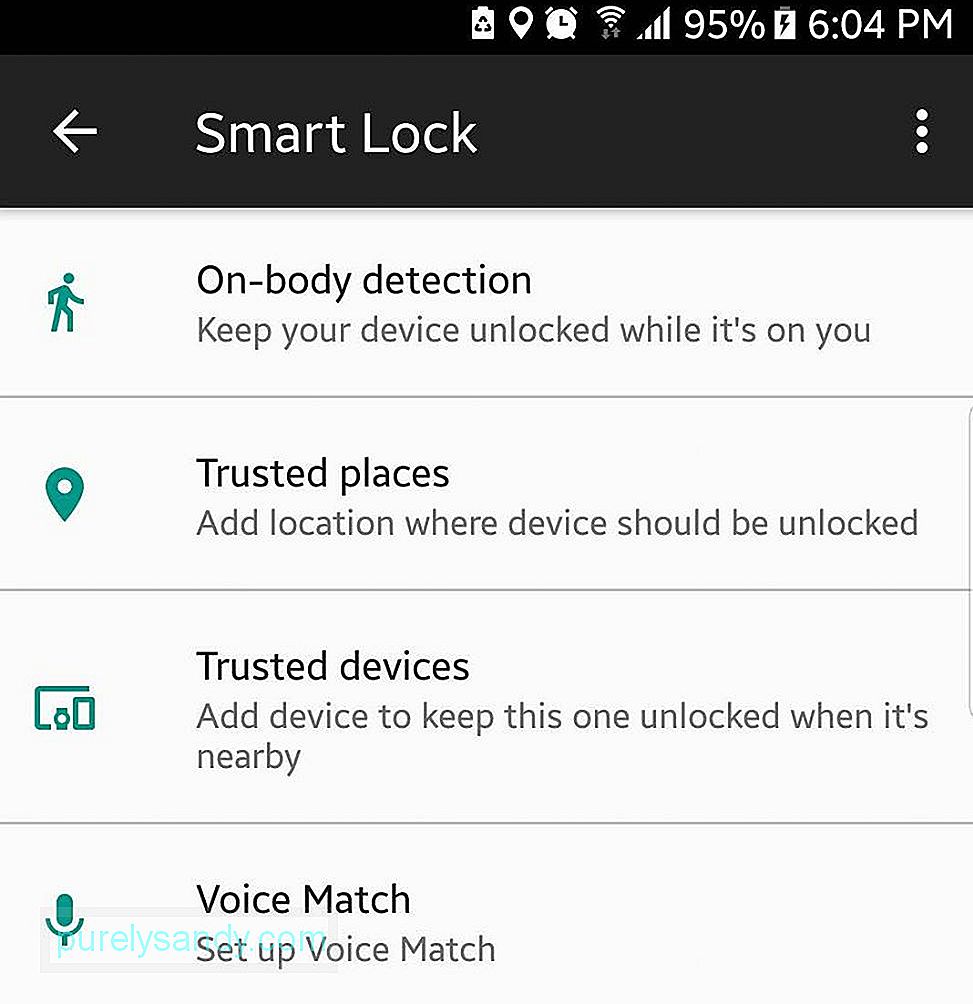
Jeśli masz dość odblokowywania telefonu lub urządzenia za każdym razem, gdy chcesz z niego skorzystać, możesz skonfigurować Google Smart Lock lub Android Smart Lock na swoim urządzeniu. Pozwala spersonalizować ustawienia, dzięki czemu pozostaje odblokowany w określonych lokalizacjach lub okolicznościach, na przykład gdy jesteś w domu lub w biurze. W ten sposób nie musisz otwierać telefonu, gdy jest bezczynny.
17. Dostosuj ekran blokady. 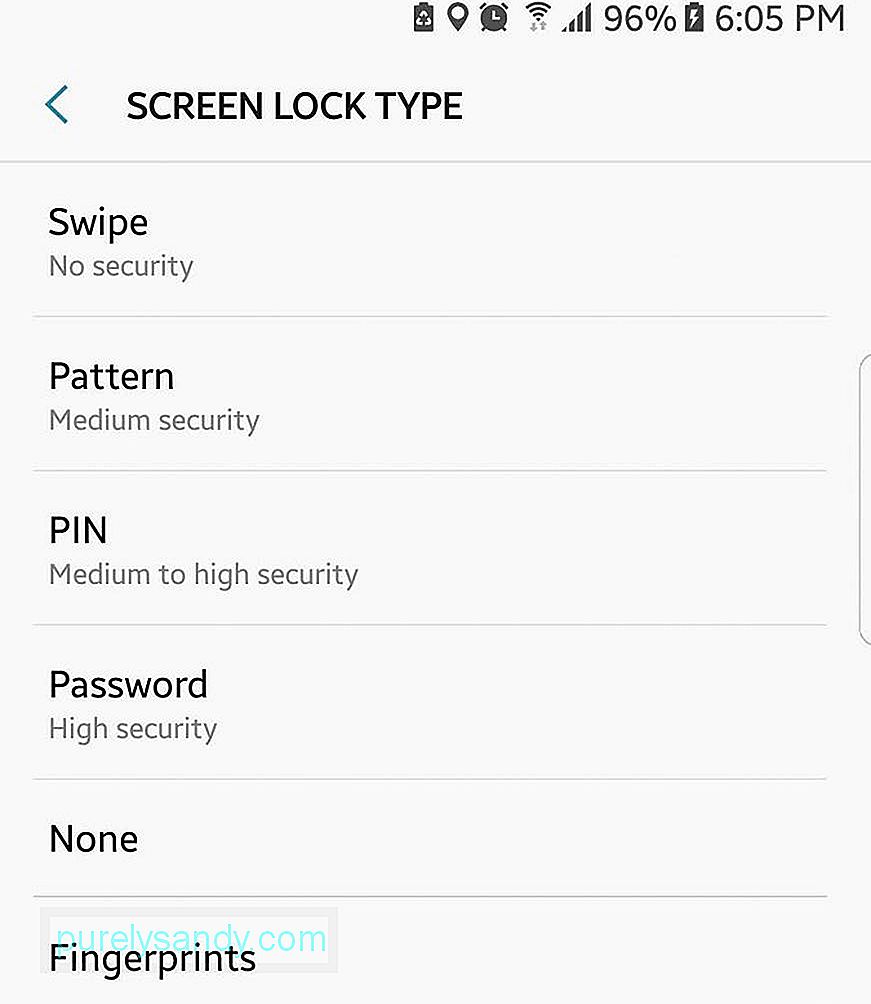
Gdy blokujesz ekran, możesz wybrać rodzaj hasła, za pomocą którego chcesz go odblokować: wzór, kod PIN lub mieszany. Możesz także zdecydować, czy chcesz, aby powiadomienia były wyświetlane, gdy telefon jest zablokowany i ile informacji chcesz wyświetlać na ekranie. Jeśli nie jesteś zadowolony z wstępnie zainstalowanych motywów lub tapet na swoim urządzeniu, możesz pobrać więcej motywów, widżetów i tapet zgodnych z Twoimi preferencjami.
18. Zainstaluj klawiaturę.Czy używasz swojego urządzenia do wysyłania e-maili lub pisania długich tekstów? Możesz zainstalować klawiaturę innej firmy, która sprawi, że pisanie będzie wygodniejsze i szybsze. Istnieje wiele klawiatur innych firm, które ułatwiają pisanie. Te klawiatury są wyposażone w pisanie gestami, pisanie głosowe, inteligentniejsze funkcje automatycznej korekty, funkcje śledzenia, skróty emoji i inne przydatne funkcje. Możesz też zainstalować bardziej zaawansowaną klawiaturę, ale większość z nich to płatne aplikacje. Jeśli jednak dużo piszesz, warto wydać kilka dolarów.
19. Popraw (lub wyłącz) autokorektę.Autokorekta może być denerwująca i wszyscy mieliśmy swój udział w wysyłaniu niezręcznych wiadomości, które czasami nie mają sensu. Na szczęście możesz dostosować swoje ustawienia, aby dodać swój żargon do słownika, dzięki czemu nie musisz naciskać klawisza usuwania podczas ciągłego pisania wiadomości. Możesz także pozwolić klawiaturze uczyć się od Ciebie, aby słowa, których używasz, zaznajomiły się z nią i zaczęły ich używać. Jeśli nienawidzisz autokorekty, możesz ją całkowicie wyłączyć i zapomnieć, że istnieje.
20. Zrootuj swoje urządzenie.Rootowanie urządzenia rozwiązuje wiele problemów, takich jak uruchamianie i instalowanie aplikacji wymagających zrootowanego urządzenia, pozbycie się nieznośnego oprogramowania typu bloatware, całkowite tworzenie kopii zapasowej urządzenia, przetaktowywanie i podkręcanie i wiele więcej. Termin może brzmieć onieśmielająco, ale proces jest znacznie prostszy. Dodatkowo zyskasz wiele korzyści, zrootując swoje urządzenie. Niezbędną rzeczą do zrobienia jest prawidłowe wykonanie kopii zapasowej urządzenia i postępowanie zgodnie z instrukcjami rootowania do T.
Te najlepsze wskazówki dotyczące Androida mają na celu uczynienie Twojego cyfrowego życia bardziej ekscytującym i wygodnym. Jaka jest Twoja ulubiona spośród tych najlepszych funkcji Androida? Daj nam znać w komentarzach!
Wideo YouTube.: Wskazówki dotyczące Androida, których powinieneś użyć, aby ułatwić sobie życie
08, 2025

